Mencari program gambar yang bagus untuk anak-anak Anda (atau anak batin)? Tux Paint membuat tambahan yang luar biasa untuk komputer keluarga Anda baik Anda menggunakan Windows, Linux, atau Mac.
Instalasi & Pengaturan
Instalasi cepat dan mudah dengan total sembilan jendela instalasi yang harus dilalui. Setelah penginstalan selesai, disarankan untuk mengizinkan Tux Paint Config diluncurkan. Ini akan membantu Anda mengatur semuanya dengan baik sebelum menjalankan Tux Paint.
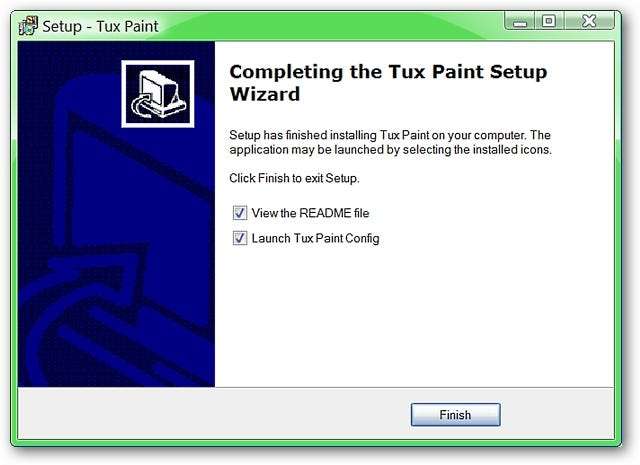
Saat Tux Paint Config diluncurkan, itu akan dimulai dengan "About Tab". Perhatikan di bagian bawah bahwa ada opsi mengenai "Pengguna Saat Ini" versus "Semua Pengguna", kemampuan untuk menerapkan perubahan individu, mengatur ulang Config, memilih Default, dan keluar dari Config.
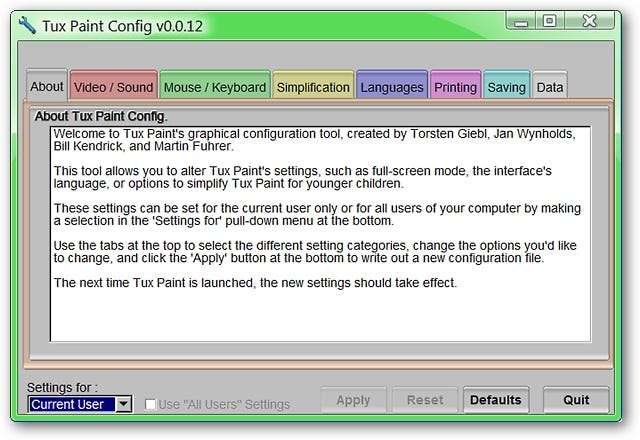
Di area "Video / Sound Tab" Anda harus memilih ukuran tampilan layar yang paling sesuai dengan kebutuhan Anda karena Anda tidak akan dapat mengubah ukuran Tux Paint Window saat program berjalan. Anda juga dapat memilih untuk memutar ukuran layar (lebar dan tinggi), mengizinkan screensaver, mengaktifkan / menonaktifkan efek suara, dan menggunakan palet warna alternatif.
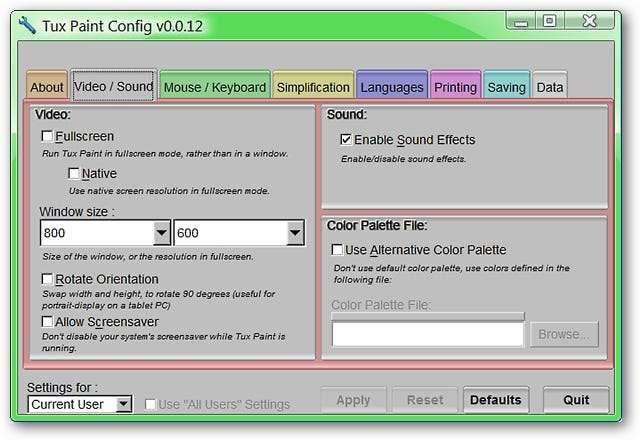
Area "Mouse / Keyboard Tab" memungkinkan Anda memutuskan apakah Anda ingin menggunakan "Fancy Cursor Shapes", untuk menyembunyikan kursor jika diinginkan, mengaktifkan / menonaktifkan pintasan keyboard, dan opsi yang Anda ingin aktifkan untuk mouse Anda saat Tux Paint sedang berjalan.

Di area "Tab Penyederhanaan" Anda dapat membuat pilihan mengenai Tux Paint Stamps, huruf besar, Kontrol Ajaib, dan kemampuan untuk menonaktifkan "Tombol Keluar" dan "Kunci Escape".
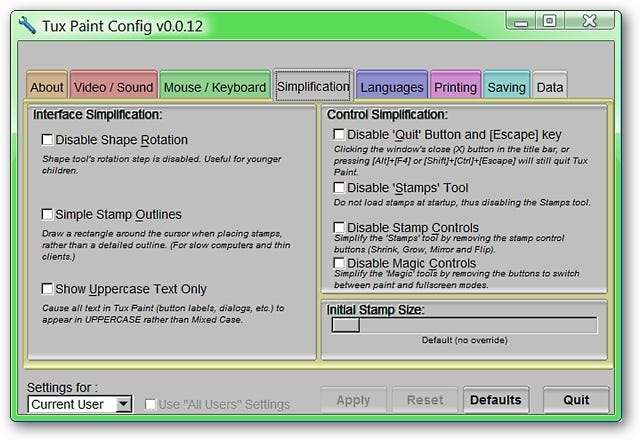
Anda dapat memilih bahasa tampilan yang diinginkan, Stamp Mirroring, dan apa yang Anda ingin Tux Paint lakukan dengan font sistem Anda di area "Tab Bahasa".
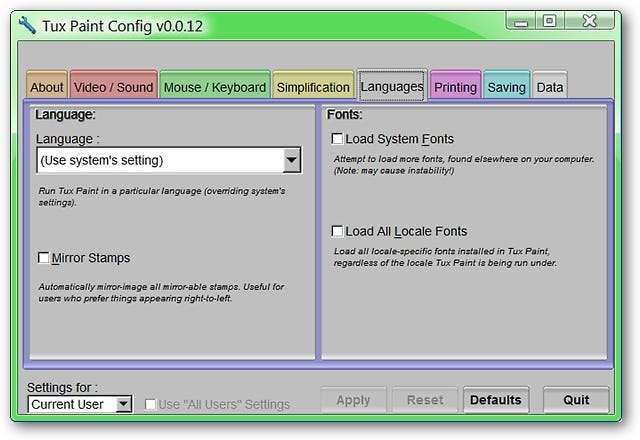
Di area "Tab Pencetakan" Anda dapat membuat modifikasi apa pun yang diinginkan untuk pencetakan di Tux Paint.
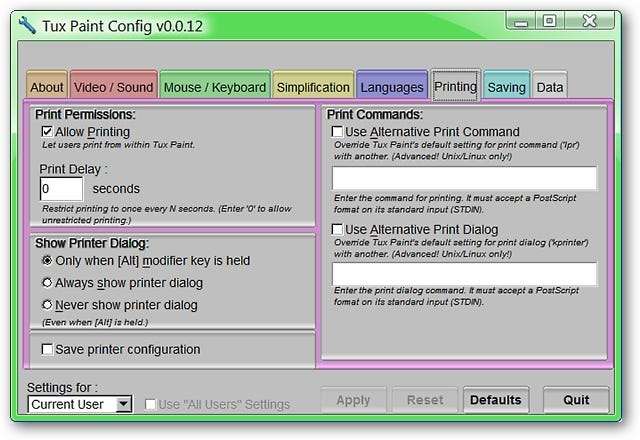
Area "Tab Tabungan" memberi Anda beberapa pilihan bagus tentang cara menangani penyimpanan gambar ( sangat membantu untuk mencegah menimpa gambar yang disimpan secara tidak sengaja ). Anda juga dapat memilih agar Tux Paint selalu dimulai dengan kanvas kosong, gunakan direktori penyimpanan alternatif, nonaktifkan "Tombol Keluar", dan aktifkan menyimpan gambar secara otomatis saat keluar dari program ( hebat! ).
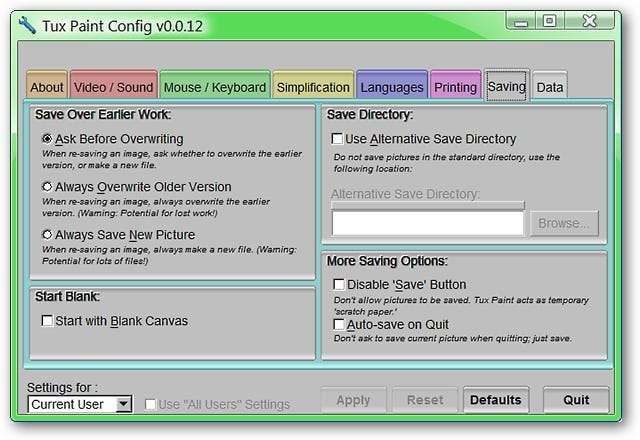
Area "Tab Data" memungkinkan Anda menonaktifkan "Lockfile" (untuk menjalankan beberapa contoh) dan opsi untuk menggunakan direktori data alternatif.
Pada tahap ini Anda telah menyelesaikan konfigurasi untuk Tux Paint dan dapat keluar dari Tux Paint Config (program tidak otomatis dimulai setelah ditutup). Sebelum memulai Tux Paint Anda harus menginstal Stamps terlebih dahulu jika Anda ingin fungsionalitas tambahan ditambahkan ke Tux Paint…
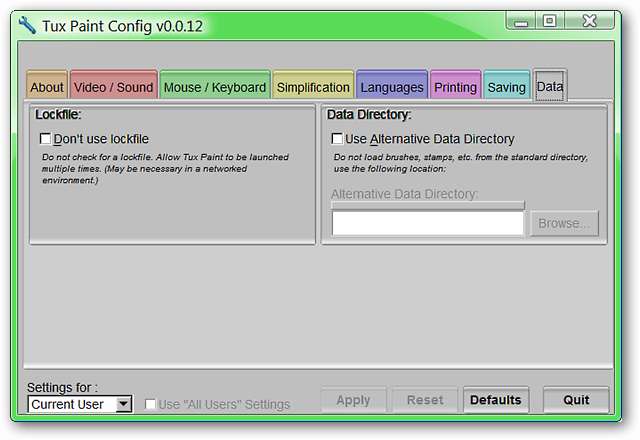
Pasang Perangko
Seperti program utama, ada total sembilan jendela instalasi yang harus dilalui dengan file instalasi ini. Di sini Anda dapat melihat bahwa Stamps akan diinstal di folder Tux Paint di Program Files…
Catatan: Stempel Cat Tux dapat ditambahkan di lain waktu, tetapi sangat menyenangkan untuk menginstal semuanya sebelum mulai menggunakan Tux Paint.
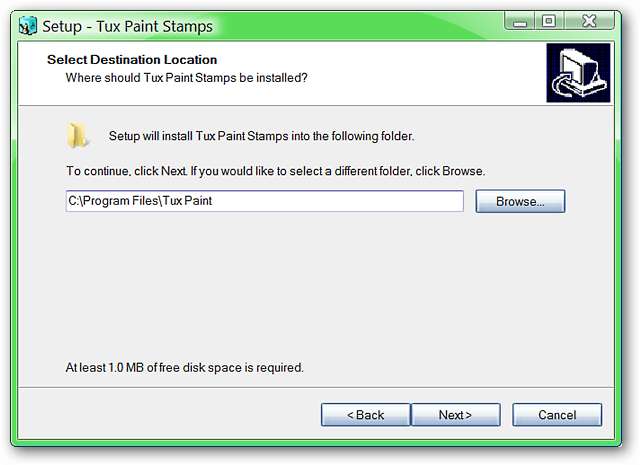
Anda akan dapat memilih perangko yang ingin Anda pasang untuk Tux Paint ( sangat bagus! ).
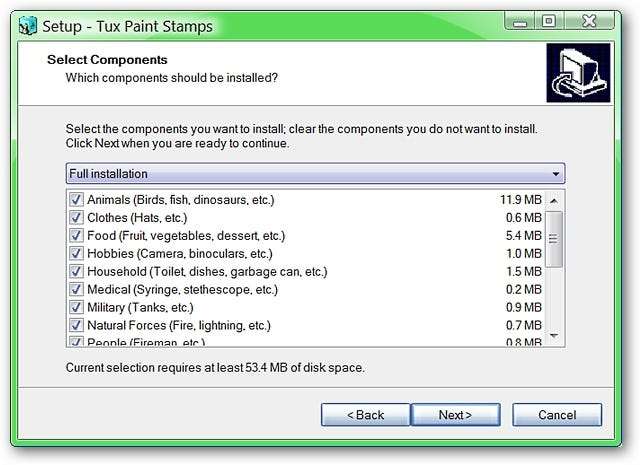
Pintasan untuk Stamps juga akan ditambahkan ke folder Tux Paint di Start Menu Anda agar semuanya mudah ditemukan dan sangat teratur untuk Anda ( bagus! ).
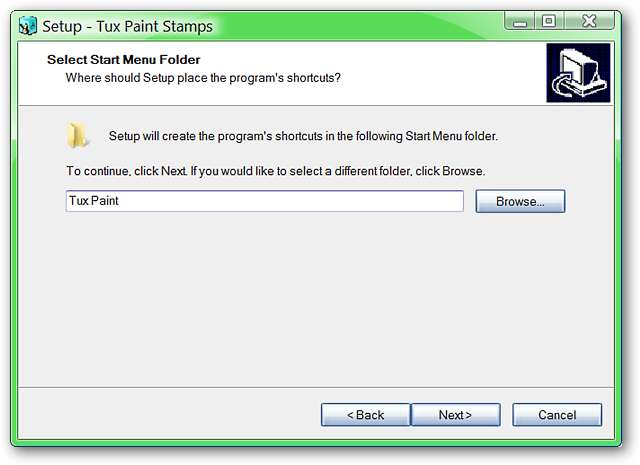
Tux Paint sedang beraksi
Setelah Anda selesai menginstal Stamps (jika diinginkan), seperti inilah tampilan Jendela Utama. Semuanya mudah diakses dan siap untuk banyak kesenangan!
Catatan: Anda tidak akan bisa mengubah ukuran jendela ini saat Tux Paint sedang berjalan. Untuk mengubah ukuran jendela, tutup Tux Paint dan akses Tux Paint Config.
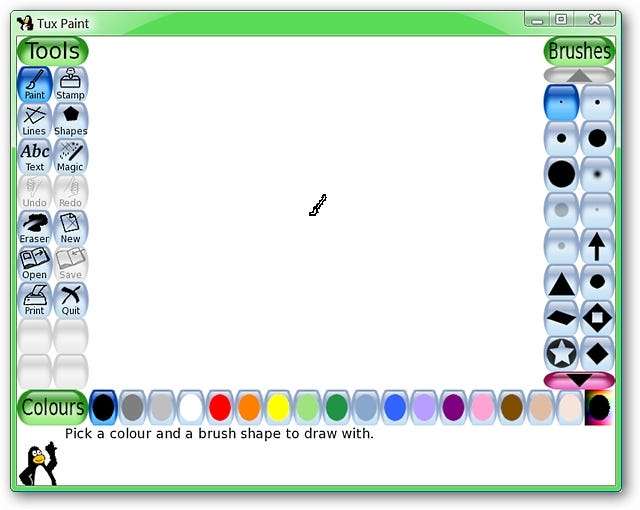
Ini adalah gambar yang kami perbaiki dengan Tux Paint… pasti program yang bagus untuk bersenang-senang!
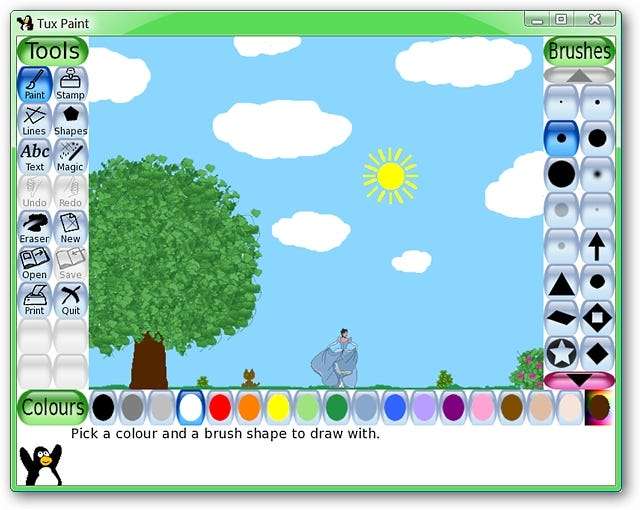
Kesimpulan
Tux Paint adalah program hebat untuk anak-anak Anda (atau Anda) untuk bersenang-senang selama berjam-jam. Ini jelas merupakan pemasangan yang disarankan untuk komputer keluarga semua orang.
Tautan
Unduh Tux Paint & Tux Paint Stamps
Bekerja pada: Windows 95 - Vista, Linux, dan Mac OS X +
Dipasang Pada: Windows Vista (32 bit), Paket Layanan 2







